电脑格式化怎么操作w7 win7格式化恢复出厂设置方法详解
更新时间:2023-06-08 18:03:59作者:yang
电脑格式化怎么操作w7,电脑经常使用后会出现各种问题,如系统运行缓慢、程序崩溃等等,此时格式化电脑是一个有效的解决方案。在Windows 7系统中,格式化电脑并恢复出厂设置并不是一件很难的事情。下面我们来详细了解一下Win7 格式化和恢复出厂设置的具体方法。
win7格式化恢复出厂设置方法详解
具体方法:
1.打开电脑C盘,找到“windows”文件夹。双击打开。
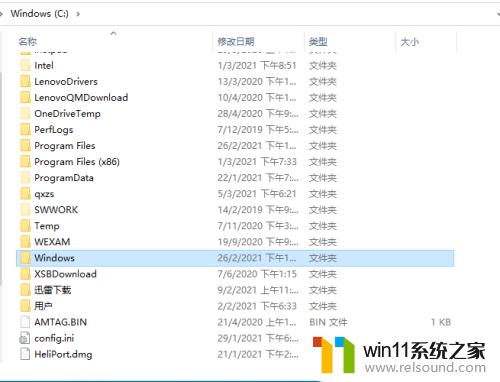
2.双击“system32”文件夹,进入文件夹。
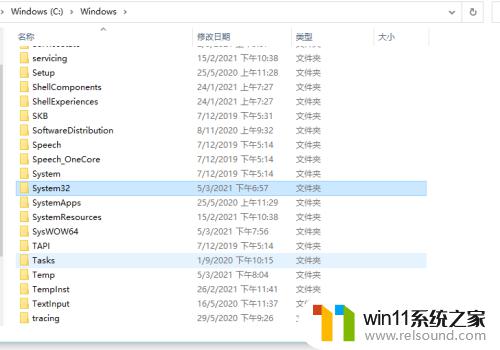
3.双击“Sysprep”文件夹,进入文件夹。
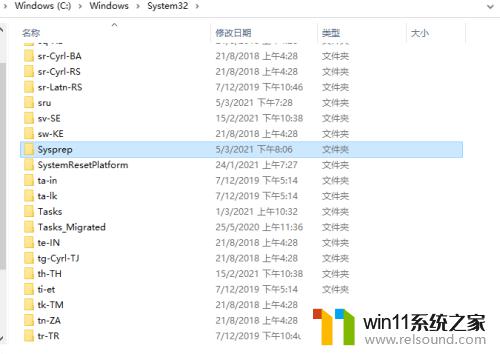
4.找到“Sysprep”程序,双击打开。
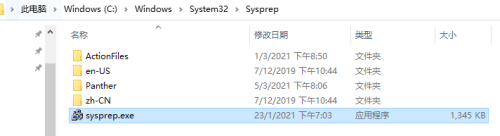
5.勾选“通用”选项,点击确定。即可等待电脑恢复出厂设置。
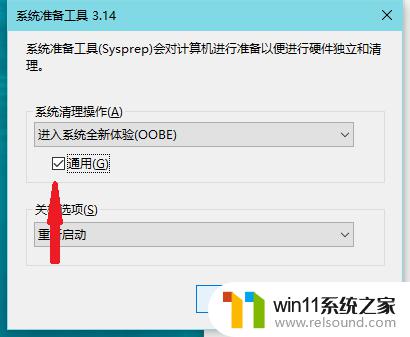
操作电脑格式化是很常见的一项技能,但要注意备份个人重要资料。不同操作系统的格式化方法可能存在差异,针对win7系统的格式化恢复出厂设置,我们要参考具体的步骤进行操作,以确保安全可靠。在日常使用电脑时,了解电脑格式化的方法还是很必要的。















